INHOUDSOPGAWE
Die Tabelskikking is een van die vereiste argumente in die VLOOKUP-funksie in Microsoft Excel. Die VLOOKUP-funksie soek na 'n sekere waarde binne 'n reeks (genoem as ' Table Array ' deur MS Excel) om 'n waarde van 'n gespesifiseerde kolom in dieselfde ry terug te gee. Hierdie artikel sal verduidelik wat 'n Table Array is en hoe dit in die VLOOKUP funksioneer met geskikte voorbeelde en behoorlike illustrasies.
Laai Oefenboek af
Jy kan die gratis Excel-sjabloon van hier af aflaai en op jou eie oefen.
Tabel_skikking in VLOOKUP.xlsxWat is tabel Skikkingsargument in VLOOKUP-funksie?
Die Table Array -argument in die Excel VLOOKUP -funksie word gebruik om die verlangde waardes te vind en op te soek in die vorm van 'n skikking in die tabel. Terwyl ons die VLOOKUP-funksie gebruik, moet ons 'n datareeks stel waar ons ons waarde sal opsoek. Hierdie reeks word die Tabelskikking genoem.
Sintaksis:
VLOOKUP(lookup_value, table_array, col_index_num, [reeks_lookup])  Argumente:
Argumente:
opsoekwaarde : Die waarde wat gebruik word om op te soek.
tabelskikking : Die geselekteerde reeks waarin jy die opsoekwaarde en die terugkeerwaarde wil vind. Dit word ook die tabel-skikking genoem.
kol_indeks_nommer : Die aantal kolomme binne jou geselekteerde reeks wat die terugkeerwaarde bevat.
[reeks_soek] : ONWAAR of0 vir 'n presiese passing, WAAR of 1 vir 'n benaderde passing.
3 Voorbeelde van die gebruik van die tabelskikkingsargument in Excel VLOOKUP
Kom ons maak eers kennis met ons datastel . Ek het sommige produkte se name, kodes en pryse in my datastel gebruik. Nou sal ek drie maklike voorbeelde wys om Table Array met eenvoudige stappe te gebruik.

Voorbeeld 1: Gereelde Table Array in dieselfde Excel-werkblad
In hierdie voorbeeld sal ons net 'n enkele tabelskikking in die VLOOKUP funksie gebruik. Hier sal ons die waarde Hemp wat in Sel B13 is, opsoek en die ooreenstemmende prys onttrek.
Stappe:
⏩ Tipe die formule hieronder gegee in Sel C13 :
=VLOOKUP(B13,B5:D11,3,FALSE) Hier is B5:B13 die tabel Skikking .
⏩ Druk dan net die Enter -knoppie om die uitset te kry.

Nou sal jy sien dat ons het ons verwagte resultaat gekry.
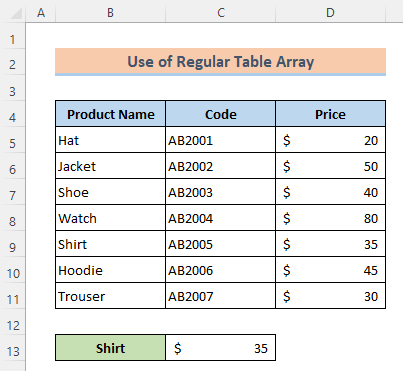
Lees meer: Hoe om 'n tabelskikking in Excel te skep (3 metodes)
Voorbeeld 2: Gereelde tabelskikking vanaf 'n ander Excel-werkblad
Kom ons kyk of ons datareeks in 'n ander werkblad opspoor en ons wil die opbrengs vir die opsoekwaarde kry, dan wat om doen. Dit is baie eenvoudig, ek sal net die datatabel in 'n werkblad met die naam 'Tabel' plaas. En dan sal ek die uitvoer in 'n ander werkblad met die naam ' Van 'n ander blad ' vind. Kyk noukeurig na die volgende stappe.
Stappe:
⏩ By die eerste tikdie deel van die formule-
=VLOOKUP(B4, ⏩ Dan klik op die werkbladnaam waar ons datareeks geleë is. Dit sal jou op daardie werkblad neem.

⏩ Nou kies die datareeks B5:D11 uit hierdie blad.

⏩ Later, voltooi die ander argumente-invoer soos die vorige voorbeeld.
⏩ Ten slotte, druk die Enter -knoppie en sleep die Vul handvatsel -ikoon.

Hier is ons uitset vir drie items.

Lees meer : Hoe om Excel SUMIF & OPSOEK oor veelvuldige velle
Voorbeeld 3: Veranderlike tabelskikking
Gestel daar is veelvuldige tabelle in ons blad en ons wil dieselfde item daarin opsoek tabelle dan sal ons die INDIREKTE funksie met die VLOOKUP funksie gebruik om dit te doen. Die INDIREKTE funksie gee 'n verwysing na 'n reeks terug. Daarvoor het ek twee tafels gemaak met dieselfde items maar verskillende kodes en pryse. Nou sal ek die item 'Kyk' op albei tabelle opsoek.
Stappe:
⏩ Aktiveer Sel H5 .
⏩ Tik die onderstaande formule daarin-
=VLOOKUP(G5,INDIRECT(F5),3,FALSE) ⏩ Druk die Enter -knoppie.
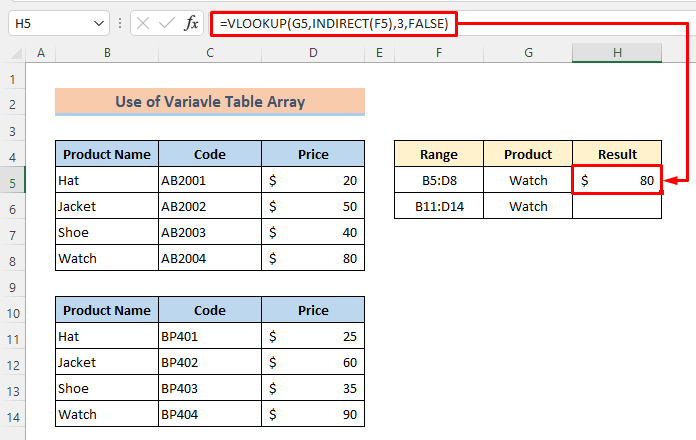
⏩ Sleep dan die Vulhandvatsel -ikoon om die formule te kopieer en jy sal die afvoer sien soos die prent hieronder-

⏬ Formule-uiteensetting:
➤ INDIREKTE(F5)
Die INDIREKTE funksie sal gee die verwysing terug na areeks soos-
{“Hoed”,,”AB2001″,20;”Jacket”,,”AB2002″,50;”Skoen”,,”AB2003″,40;”Watch”,,”AB2004″ ,80}
➤ VLOOKUP(G5,INDIREK(F5),3,ONWAAR)
Dan die VLOOKUP funksie sal die ooreenstemmende resultaat van die reeks gee. Vir Sel G5 gee dit terug as-
80
Lees meer: INDIREKTE OPSOEK in Excel
Voorbeeld 4: Gebruik gedefinieerde name vir tabelskikking
In plaas daarvan om selverwysing te gebruik, kan ons 'n gedefinieerde naam vir 'n tabelskikking gebruik. Dit sal vinnig en tydbesparend wees vir die gebruik van die VLOOKUP -funksie. Kom ons kyk hoe om 'n naam te definieer.
Stappe:
⏩ Kies die datareeks B5:D11 .
⏩ Druk dan die selnaamboks en tik jou gekose naam. Ek het die naam ' Tabel ' gestel.
⏩ Later, klik net die Enter -knoppie.

Nou is ons naam suksesvol gedefinieer.
Nou kan ons ons gedefinieerde naam vir enige formule gebruik. Ek sal jou wys hoe om dit in die VLOOKUP funksie te gebruik.
Stappe:
⏩ Aktiveer Sel C13 .
⏩ Skryf die gegewe formule-
=VLOOKUP(B13,Table,3,0) ⏩ Ten slotte, druk net die Enter -knoppie.
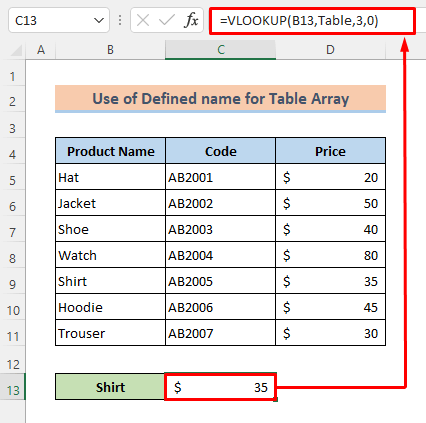
Lees meer: Hoe om 'n tabelskikking in Excel te noem (met maklike stappe)

